Windows 10 For Smart Blackboard 23H2使用教程

欢迎使用Windows 10 For Smart Blackboard ,Version 23H2!
接下来,这篇教程将指引大家使用丘班同学自主封装的智慧黑板专用系统,以使学校生活更加丰富多彩。
一,总览
Windows 10 For Smart Blackboard(以下简称“黑板系统”)是我班同学们基于Windows 10 专业工作站版 22H2进行封装的专用于学校智慧黑板的操作系统,系统补丁截止至7月31日。系统旨在辅助老师完成教学任务,提高同学们的学习体验。其中,系统的封装使用了Scpt系统封装工具、Dism++和FirPE。谨向它们表示衷心的感谢!
然而,路漫漫其修远兮,系统的完善仍需要很长一段时间。我们欢迎各位使用者反馈遇到的问题,并竭力解决。同时,也欢迎各位大佬加入到我们这个小团队,以投身日后版本的开发。
二,安装及初次部署
系统已封装成.wim镜像和.iso可引导版本,推荐使用iso镜像安装。接下来,我们将分成三部分介绍系统的安装流程。
1. 在PE中安装
此处以FirPE为例。
1) 插入带有PE且有黑板系统的wim/iso的U盘。
2) 参考下表(一体机多为del),进入“选择启动项”界面。
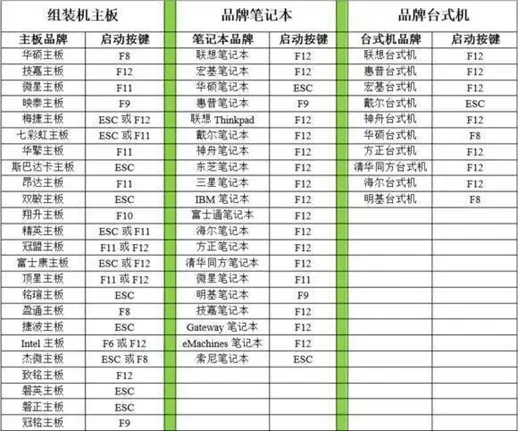
3) 根据自己的U盘品牌和“USB”字样选择U盘为启动项,如图:
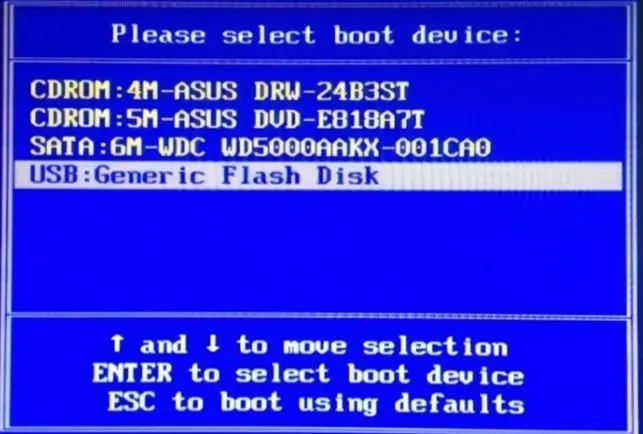
4) 此时无需操作,将自动进入PE。进入后如图所示:
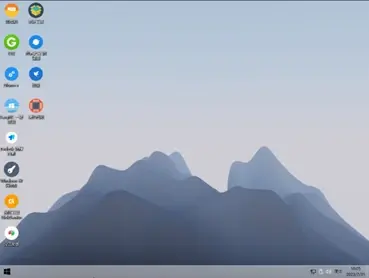
5) 若使用EasyRC,即以如图所示配置(可能需要分区,请自行查阅):
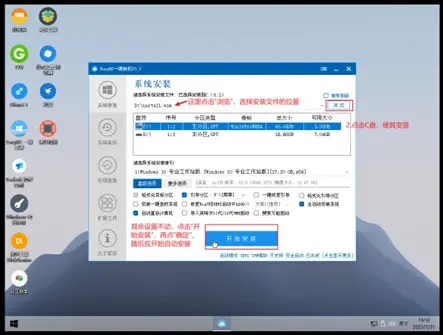
6) 若使用WinNTSetup,请参考如下文章,但选择黑板系统的iso:
https://blog.csdn.net/weixin_43020570/article/details/116976787
特别鸣谢这位作者!
7) 之后,电脑会自动重启,随后进入部署界面,无需操作直到自动进入桌面。下图为部署界面样例:
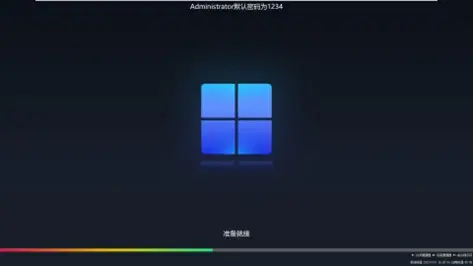
2. U盘引导安装
1) 使用Rufus往U盘内写入黑板系统的iso,配置如图所示:
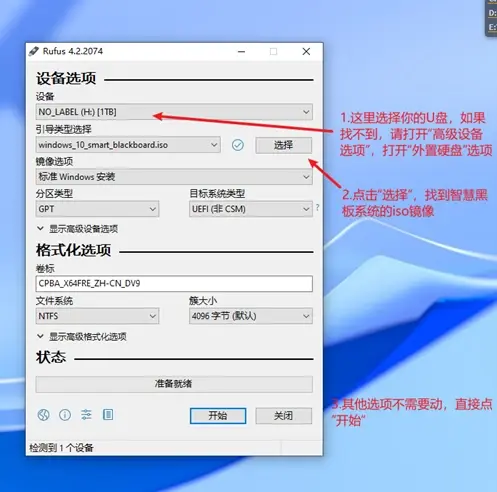
2) 同“在PE中安装”的1)~3),使用U盘启动。
3) 随后,你将见到带有“Press any key to boot from..”的界面,按下任意键,之后应如图:
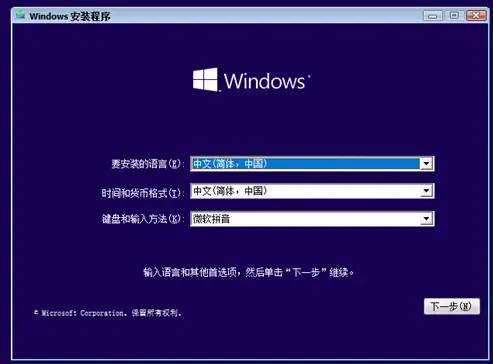
4) 持续“同意”,“下一步”和“现在安装”,当遇到选择“升级”或“自定义”的界面时,选择“自定义”;最后选择C盘,即开始安装。
5) 之后,电脑会自动重启,随后进入部署界面,无需操作直到自动进入桌面。
3. VMware测试机
1) 点击“创建新的虚拟机”——典型(推荐)——安装程序光盘映像文件(iso)(选择黑板系统的iso)——在“简易安装信息”中将“要安装的Windows版本”改为“Windows 10Profor Workstations”,其他不变——命名——容量建议60G以上——完成
2) 虚拟机启动后,等待直至“选择系统”界面,直接点击下一步;
3) 之后,电脑会自动重启,随后进入部署界面,无需操作直到自动进入桌面。
---------------以上是安装流程---------------
随后,系统应安装完成。默认开启了Administrator账户,密码为1234;首次系统会自动登录,随后请立即重启,以启用身份验证功能。
初次部署完成,尽情使用吧!
三,软件介绍
如第5页图所示。所有软件都已激活且为正版,请放心使用。
其中,倒计时插件的设置请在托盘处找到图标

并点击:,随后点击“TheWanderingEarth2Countdown”;
调整位置请取消勾选“点击穿透”,勾选“允许拖动”;
调整日期请点击“编辑”,随后根据.ini文件中的提示编辑,保存后右键(长按)倒计时刷新。

四,镜像下载
在该链接下载: https://vclg8-my.sharepoint.com/personal/galaxy8_9_vclg8_onmicrosoft_com/_layouts/15/onedrive.aspx?id=%2Fpersonal%2Fgalaxy8%5F9%5Fvclg8%5Fonmicrosoft%5Fcom%2FDocuments%2FSmart%5FBlackboard&ga=1
其中,windows_10_smart_blackboard.iso的是iso可启动文件,可直接点击安装;install.wim是最大压缩镜像,更小但只能在PE安装。
最后,对辛勤工作的老师们及支持我们的同学们表示诚挚的谢意!
智慧黑板系统开发团队
2023年8月11日
PS:欢迎各位大佬提供意见和建议。谢谢!

